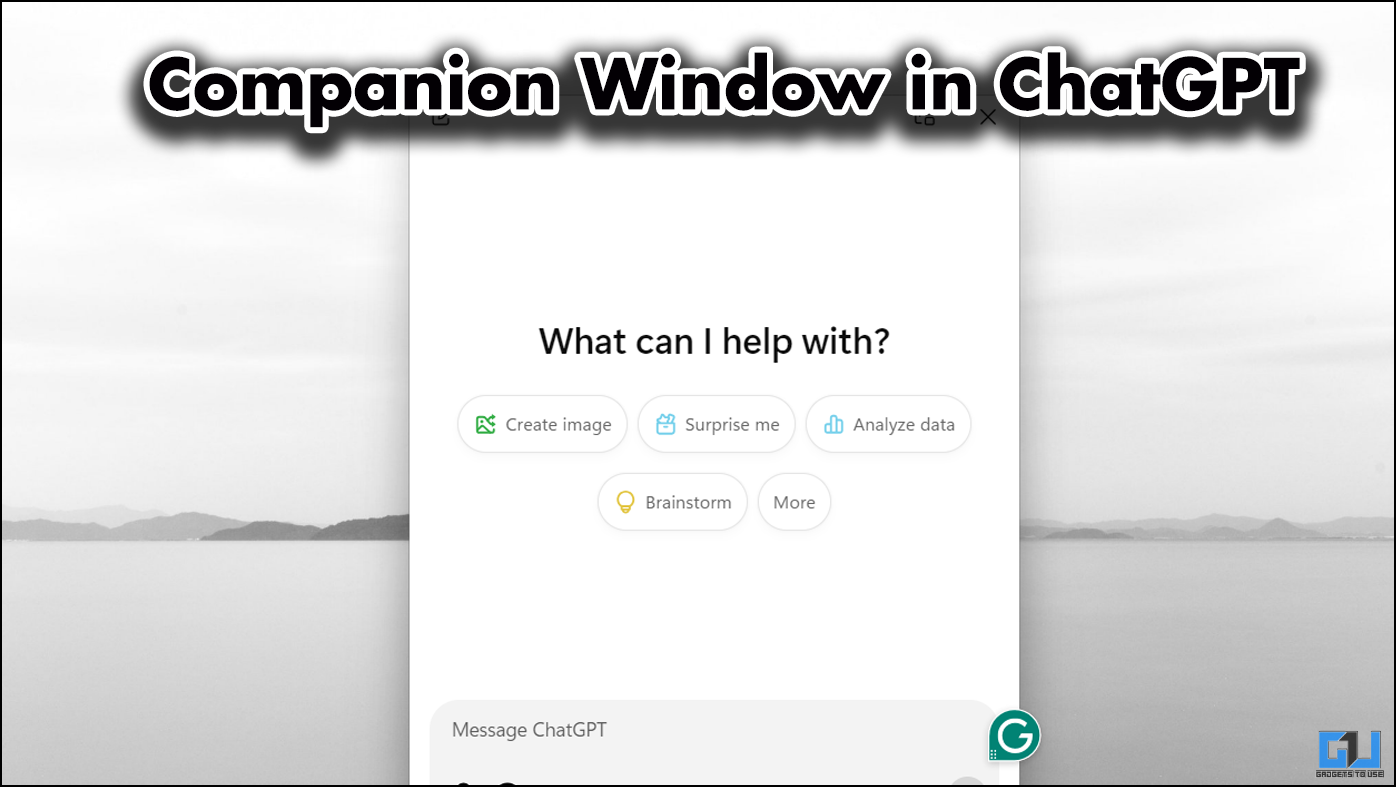Review sản phẩm
Cách khởi chạy ChatGPT bằng phím nóng trên Mac hoặc Windows
- Cửa sổ đồng hành sẽ cho phép bạn sử dụng ChatGPT từ bất kỳ cửa sổ nào trên PC của bạn.
- Bạn cũng có thể cài đặt một phím tắt sẽ đưa bạn trực tiếp đến trang chủ ChatGPT, lý tưởng cho người dùng MacBook cũ.
Tôi sử dụng ChatGPT thường xuyên, cả trên điện thoại thông minh và PC. ChatGPT rất tuyệt vời khi giải quyết các truy vấn được cá nhân hóa và cũng giúp ích trong việc nghiên cứu. Hiện nay, hầu hết các bạn đều biết về ứng dụng dành riêng cho PC và Android. Tuy nhiên, bạn có biết rằng có một số thủ thuật và phím tắt chỉ dành riêng cho ứng dụng không? Trong bài viết này, tôi sẽ chia sẻ một số thủ thuật thú vị giúp bạn sử dụng ChatGPT một cách tối đa tiềm năng của nó.

Cửa sổ đồng hành
Nếu tôi hỏi bạn cách truy cập ChatGPT, thì câu trả lời duy nhất bạn có thể đưa ra là thông qua trang web hoặc ứng dụng. Không giống như bạn, tôi có thể truy cập ChatGPT từ bất kỳ cửa sổ nào trên PC của mình, ngay cả khi tôi đang chơi trò chơi hoặc cuộn qua ảnh. Đúng, đây chính là điều kỳ diệu của cửa sổ đồng hành, cho phép bạn truy cập ChatGPT từ mọi nơi trên PC của mình. Như bạn có thể thấy trong hình ảnh bên dưới, tôi đã truy cập ChatGPT khi đang soạn thảo bài viết này ( Thư giãn đi, thưa Ngài Biên tập, chỉ truy cập, chưa sử dụng). Tôi cũng đang chia sẻ cách bạn có thể làm điều này.
Cách bật Cửa sổ đồng hành
Để làm điều này, điều đầu tiên cần làm là tải xuống ứng dụng ChatGPT chính thức, bạn có thể tải xuống từ đây. Sau khi cài đặt, hãy làm theo các bước được đề cập dưới đây.
1. Mở ứng dụng ChatGPT và ở trên cùng bên phải màn hình của bạn, nhấp vào biểu tượng hồ sơ.

2. Sau đó bấm vào cài đặt.

3. Trong cửa sổ tiếp theo, nhấp vào Ứng dụng, sau đó bạn sẽ thấy tùy chọn cửa sổ đồng hành.

4. Để gán các phím, hãy nhấp vào các phím và sau khi thông báo ghi âm, hãy nhấn các phím bạn muốn.

5. Sự thay đổi sẽ được phản ánh trong hộp nhỏ.

Truy cập bằng một cú nhấp chuột vào ChatGPT trong Mac
Nhiều người trong chúng ta sử dụng các phiên bản Mac cũ hơn, phiên bản này không cho phép cài đặt nhiều ứng dụng mới. Vì vậy, nếu bạn có phiên bản Mac cũ hơn thì phương pháp được đề cập ở trên sẽ không hiệu quả với bạn. Khi bạn cố gắng cài đặt ứng dụng ChatGPT, bạn sẽ nhận được cửa sổ bật lên này.

Tuy nhiên, đây là một giải pháp có thể giúp bạn tiết kiệm thời gian và ngăn bạn tìm kiếm cũng như mở ChatGPT mỗi lần. Để thực hiện việc này, bạn chỉ cần kéo và thả phím tắt ChatGPT từ trình duyệt Chrome hoặc Safari. Chỉ cần mở ChatGPT trên trình duyệt của bạn và nhấp vào liên kết địa chỉ. Sau khi được chọn, hãy kéo và thả tương tự trên màn hình của bạn.


Điều này sẽ tạo một lối tắt cho bạn để bạn có thể truy cập sau này. Chỉ cần nhấp vào nó và bạn sẽ đến trang tìm kiếm ChatGPT.
Phím tắt cho ChatGPT
Có nhiều phím tắt khác nhau trong ứng dụng ChatGPT, cũng có thể được truy cập trên web. Những phím tắt này giúp sử dụng ChatGPT dễ dàng và nhanh hơn nhiều. Bạn có thể tìm thấy danh sách các phím tắt này bằng cách nhấn “Ctrl + /”. Họ đã giúp tôi tối ưu hóa việc sử dụng ChatGPT.

Câu hỏi thường gặp
H. Làm cách nào tôi có thể cài đặt ứng dụng ChatGPT trên PC Mac cũ hơn của mình?
Bạn không thể cài đặt ứng dụng ChatGPT trên các phiên bản Macbook cũ hơn. Tuy nhiên, bạn có thể sử dụng một thủ thuật cho phép bạn tạo lối tắt đến phiên bản web ChatGPT và thêm nó vào cửa sổ màn hình của bạn. Bạn có thể tìm thấy hướng dẫn từng bước trong bài viết trên.
H. Tôi có thể sử dụng phím tắt trong ChatGPT không?
Có, bạn có thể sử dụng phím tắt trong ChatGPT. Bạn cũng có thể triệu tập danh sách các phím tắt này bằng cách nhấn ” Ctrl/Cmd + / “. Để biết thêm chi tiết, vui lòng tham khảo bài viết trên.
Kết thúc
Trong bài viết này, chúng tôi đã thảo luận về các cách tối ưu hóa trải nghiệm người dùng của bạn với ChatGPT. Nếu bạn là người dùng ChatGPT thường xuyên thì với cửa sổ đồng hành, bạn có thể truy cập sức mạnh của ChatGPT từ bất kỳ cửa sổ nào trên PC của mình. Ngoài ra, nếu bạn là người dùng MacBook cũ, thì bạn không thể cài đặt ứng dụng ChatGPT chính thức nhưng bạn có thể sử dụng thủ thuật đã thảo luận ở trên; để biết thêm các bài đọc như vậy, hãy theo dõi GadgetsToUse.
Bạn cũng có thể theo dõi chúng tôi để biết tin tức công nghệ tức thời tại Google Tin tức hoặc để biết các mẹo và thủ thuật, bài đánh giá về điện thoại thông minh và tiện ích, hãy tham gia Tiện íchĐể sử dụng Nhóm Telegramhoặc đăng ký Tiện íchSử dụng Kênh Youtube để có những video đánh giá mới nhất.
Sử dụng Hộp văn bản Tìm kiếm trang web nâng cao của Google bên dưới để tìm giải pháp cho các vấn đề công nghệ của bạn
Khám phá thêm từ Phụ Kiện Đỉnh
Đăng ký để nhận các bài đăng mới nhất được gửi đến email của bạn.